Microsoft đã làm một số điều kỳ lạ với Windows trong những năm qua. Windows chạy trong S Mode là một trong những điều đó.
Ngày càng nhiều, chúng tôi thấy các máy tính xách tay được liệt kê là có Windows 10 chạy ở Chế độ S, nhưng không có lời giải thích nào về Chế độ S. Không có gì trong quảng cáo máy tính xách tay để cho chúng tôi biết rằng chúng tôi có thể đưa Windows ra khỏi Chế độ S và có phiên bản Windows 10 thông thường.
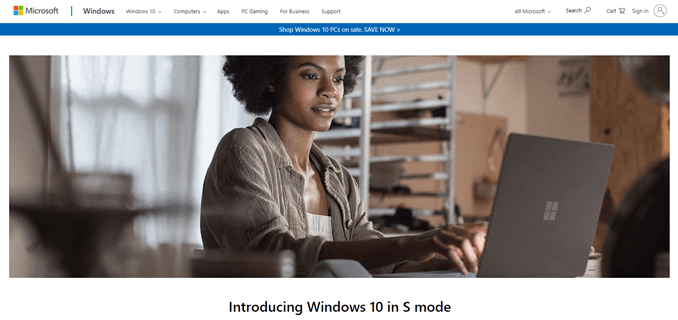
Windows 10 ở chế độ S là gì?
Như Cái tên cho thấy, đây là một chế độ của Windows 10 trái ngược với hệ điều hành (HĐH) của chính nó.
Nó không hiểu biết công khai về những gì S đại diện, nhưng dựa trên hoạt động tiếp thị của họ, nó có thể dành cho Bảo mật, Tốc độ, Nhỏ hơn hoặc thậm chí là Trường học. Có lẽ tất cả những thứ đó. Tên hệ điều hành Windows đã được mã hóa.
Bảo mật Trong Chế độ Windows 10 S
Chế độ Windows 10 S được bán trên thị trường là an toàn hơn so với Windows 10 đầy đủ. Nó chỉ cho phép cài đặt các ứng dụng đã được xác minh của Microsoft từ Microsoft Store. Điều đó không giới hạn số lượng ứng dụng có sẵn, nhưng nó không nên giới hạn chúng tôi khỏi những gì chúng tôi có thể làm.
Tính đến cuối tháng 9 năm 2019, đã có hơn 669.000 ứng dụng trong Microsoft Store. Chúng ta có thể tìm thấy những gì chúng ta cần. Tất cả các ứng dụng hàng ngày của chúng tôi, như Spotify, Slack, NetFlix và Bộ Văn phòng Microsoft đều có.

S Mode cũng sử dụng Trình duyệt Microsoft Edge là trình duyệt web mặc định và không thể thay đổi. Microsoft đang bám vào Báo cáo bảo mật trình duyệt web NSS Labs 2017 nói rằng Edge an toàn hơn Chrome hoặc Firefox. Báo cáo đó đã được 3 năm, vì vậy, đó là tranh luận.
Làm việc trong PowerShell, CMD và tinh chỉnh Windows Registry là cũng loại bỏ Windows 10 ở chế độ S để bảo mật hơn. Về cơ bản, nếu là công cụ cấp quản trị viên, thì nó không ở Chế độ S, khiến việc hack trở nên khó khăn hơn nhiều.
Tốc độ trong Chế độ Windows 10 S
Microsoft cũng cho biết Windows 10 S Mode có tốc độ cao hơn. Vâng, ít nhất là lúc khởi động. Đó là một tuyên bố hợp lý rằng nếu không phải tải đầy đủ Windows 10, nó sẽ khởi động nhanh hơn Windows 10.
Trình duyệt web Edge là trình duyệt mặc định cho Chế độ S và Microsoft lập luận rằng nó nhanh hơn Chrome hoặc Firefox để duyệt. Một lần nữa, điều đó gây tranh cãi vì có quá nhiều yếu tố liên quan đến trình duyệt web để đưa ra một tuyên bố khách quan, dứt khoát như thế.
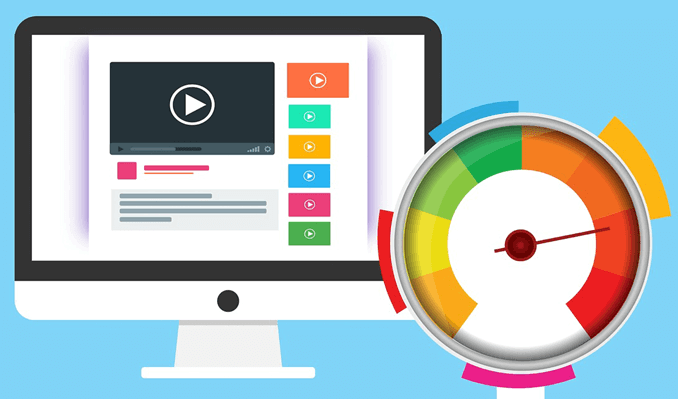
Kích thước & Chế độ Windows 10 S
Trong trò chơi có kích thước-không- vấn đề, Windows chạy trong S Mode có kích thước cài đặt khoảng 5GB trên ổ cứng. Cài đặt đầy đủ Windows 10 có thể dao động từ khoảng 20 GB đến 40 GB, tùy thuộc vào phiên bản và tính năng được chọn. Chế độ S giúp chúng tôi tiết kiệm ít nhất 15 GB dung lượng ổ đĩa.
Như chúng ta sẽ thấy bên dưới, Chế độ S cũng có khả năng chạy tốt với các yêu cầu hệ thống tối thiểu tuyệt đối của Windows 10.
Chế độ Windows 10 S dành cho trường học
Thị trường giáo dục là chìa khóa cho sự thống trị của hệ điều hành. Bất cứ hệ điều hành nào, những người trẻ tuổi sử dụng lần đầu tiên đều có thể là HĐH mà họ sẽ thích sau này trong cuộc sống. Bất cứ điều gì các trường hệ điều hành đang sử dụng để dạy các kỹ năng làm việc đều có khả năng là HĐH mà các nhà tuyển dụng sẽ sử dụng để nhân viên trẻ có thể làm việc hiệu quả và nhanh chóng hơn. Đó là một phần lớn trong cách Microsoft trở thành như ngày nay.
Google biết điều đó và đã nhận được số tiền nhỏ, nhanh, Chromebook giá cả phải chăng vào trường học của mình. Chế độ S là đối trọng của Microsoft với điều đó.

Tốc độ, bảo mật và kích thước thậm chí của Windows 10 S Mode phù hợp với thị trường trường học. Ngoài ra, S Mode đi kèm với hỗ trợ dành riêng cho giáo dục với các công cụ quản trị viên như ứng dụng Thiết lập PC trường học. Ngoài ra còn có Trung tâm giáo dục Microsoft, nơi giáo viên có thể tìm hiểu thêm về các sản phẩm của Microsoft và cách sử dụng chúng tốt nhất trong lớp học.
Hệ điều hành nhẹ hơn cũng nên sử dụng ít năng lượng hơn, tạo ra tuổi thọ pin dài hơn. Ý tưởng là một sinh viên có thể sử dụng nó cả ngày mà không cần sạc lại.
Tại sao nhiều máy tính xách tay được bán khi Windows chạy ở chế độ S?
Chúng tôi nghi ngờ đó là vì họ có thể bán một máy tính xách tay có phần cứng cấp thấp hơn nếu Windows được cài đặt ở Chế độ S. Đó không phải là một điều xấu! Nếu mọi người cần một máy tính Windows nhưng có thể mua một máy tính xách tay đầy đủ tính năng, điều này sẽ giúp giảm rào cản gia nhập. Nó làm cho thiết bị Windows trở thành đối thủ cạnh tranh với các thiết bị Chrome.

Windows 10 đầy đủ và Windows chạy ở Chế độ S có cùng yêu cầu hệ thống tối thiểu được cài đặt.
Chúng tôi biết rằng nếu chúng tôi có một máy tính xách tay có các thông số kỹ thuật tối thiểu đó và đã thử sử dụng Windows 10 Home, Pro hoặc Enterprise trên đó, chúng tôi sẽ nhanh chóng nhổ tóc. Nó sẽ là bên cạnh vô dụng. Vì vậy, chúng tôi có được các máy tính có thông số kỹ thuật lớn hơn nhiều với chi phí lớn hơn nhiều.
Windows 10 ở Chế độ S có thể sẽ chạy tốt trên các thông số tối thiểu đó. Một thiết bị được chế tạo tại hoặc gần với các thông số tối thiểu đó sẽ có giá cả phải chăng hơn nhiều so với các máy tính xách tay đầy đủ tính năng có giá hàng trăm hoặc thậm chí hàng nghìn đô la.
Cách thay đổi từ chế độ S sang Chế độ Windows đầy đủ
Bây giờ chúng ta đã biết Chế độ Windows 10 S là gì, chúng ta không cần phải lo sợ rằng chúng ta không có được trải nghiệm Windows đầy đủ. Nếu chúng tôi muốn sử dụng phiên bản đầy đủ của HĐH Windows, chúng tôi có thể đưa nó ra khỏi Chế độ S và đi vào thường xuyên hơn bất cứ lúc nào chúng tôi muốn. Không có thêm chi phí. Chỉ cần chắc chắn rằng thiết bị của bạn có thể xử lý nó.

Cảnh báo quan trọng nhất là khi chúng tôi chuyển sang chế độ Windows đầy đủ, chúng tôi không thể dễ dàng quay lại Chế độ S. Nếu chúng tôi tạo phương tiện khôi phục với thiết bị khi chúng tôi nhận được thì chúng tôi có thể khôi phục máy tính về S Mode.
Cuối cùng đã có một cuộc trò chuyện trên Internet về Microsoft, bao gồm cả cách dễ dàng chuyển đổi qua lại, nhưng không có thông báo chính thức nào về việc đó xảy ra.
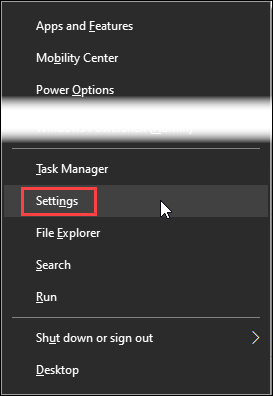
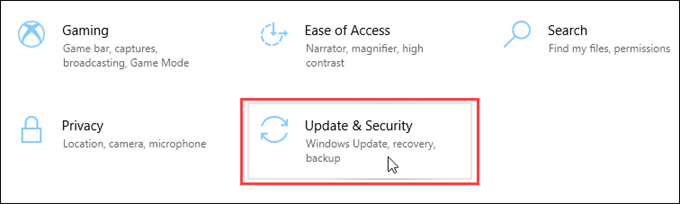
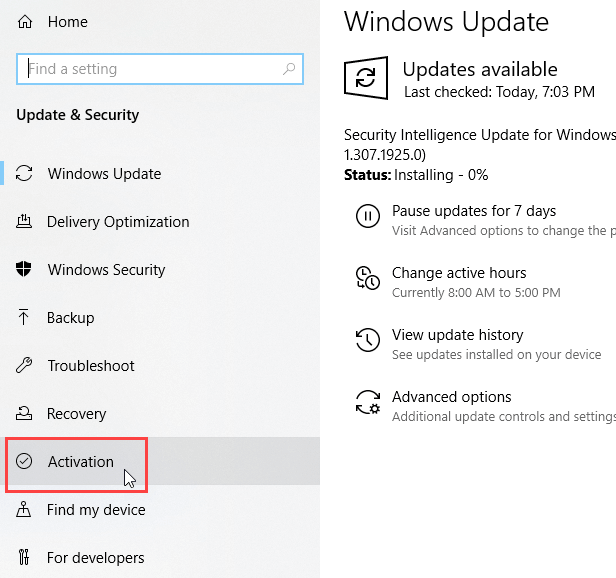
Chúng tôi có thể quay lại Windows ở Chế độ S không?
Không , trong trường hợp nó bị bỏ lỡ trước đó, việc quay trở lại Windows 10 ở Chế độ S có thể được thực hiện. Tốt nhất, máy tính có thể được thiết lập lại hoàn toàn nếu chúng ta có phương tiện khôi phục từ khi nó ở Chế độ Windows S.